Tutorial terperinci untuk pemasangan windows7 64-bit
Oleh kerana agak mudah untuk memasang semula sistem sekarang, ramai pengguna lebih suka melakukannya sendiri. Tetapi bagi rakan-rakan yang tidak mempunyai pengalaman dalam memasang semula sistem, mereka pasti tidak tahu tutorial pemasangan win7 64-bit dan cara memuat turun dan memasang versi win7 ultimate 64-bit Jadi hari ini, editor akan berkongsi dengan anda pemasangan semula satu klik Kaedah sistem win7 membolehkan rakan yang tidak berpengalaman memasang sistem dengan mudah!
Tutorial terperinci muat turun dan pemasangan Win7 Ultimate 64-bit:
1 Cari sistem pemasangan semula satu klik Xiaobai, muat turun perisian sistem pemasangan semula satu klik Xiaobai di laman web rasmi, buka perisian, pilih pemasangan semula dalam talian, pilih. win7 versi muktamad 64-bit, dan klik Langkah seterusnya.
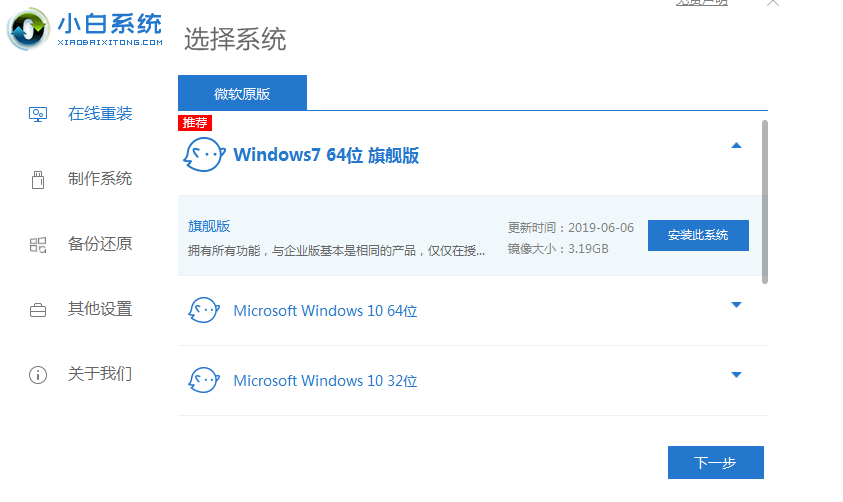
2 Mula memuat turun, sila tunggu dengan sabar.
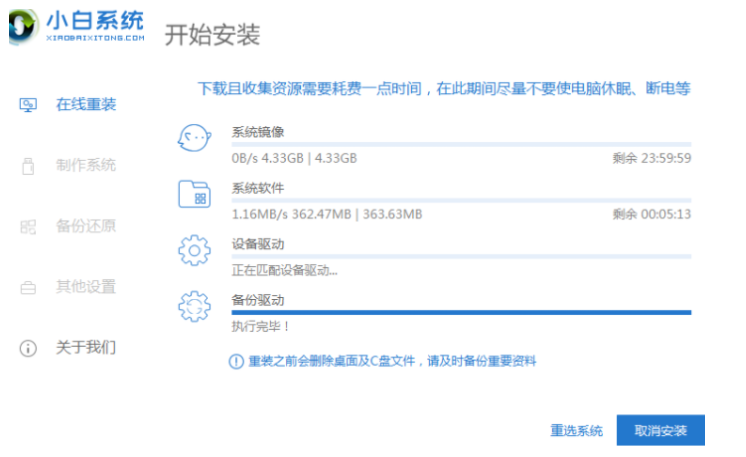
3 Selepas muat turun selesai dan persekitaran penggunaan automatik selesai, klik Mulakan Semula Sekarang.
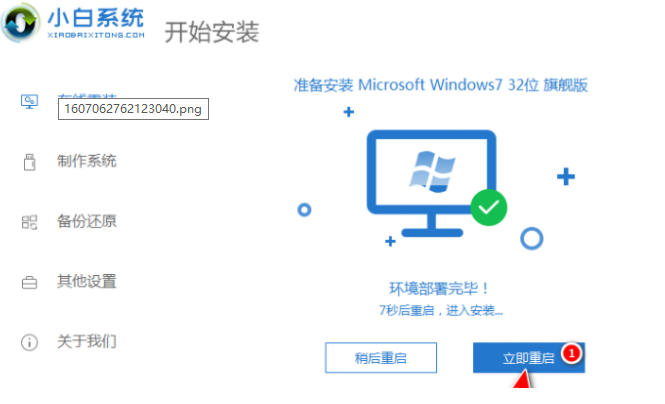
4. Selepas memulakan semula komputer, pilih Mod Pemasangan Dalam Talian XiaoBai PE-MSDN untuk memasuki antara muka pemasangan PE.
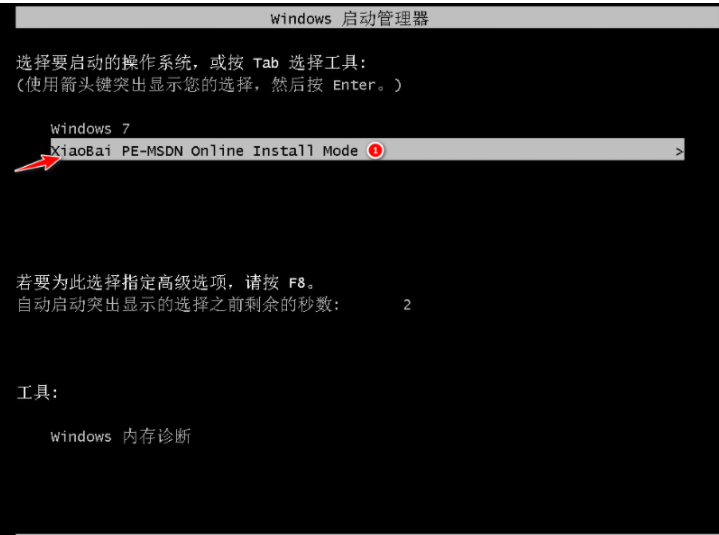
5 Selepas memasuki sistem PE, tunggu alat pemasangan baru memasang sistem win7 secara automatik.
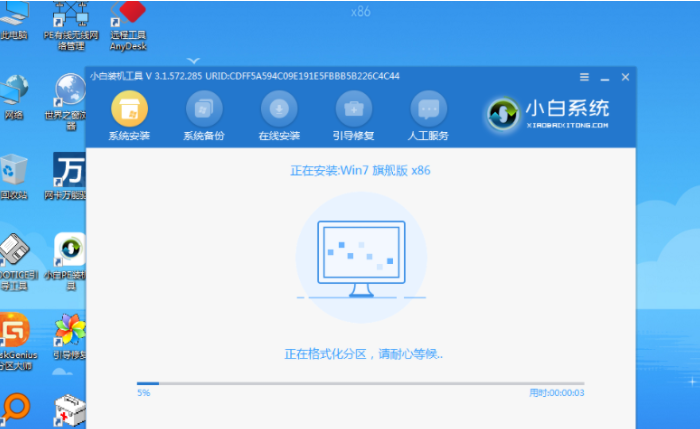
6 Tetingkap timbul akan muncul dalam tempoh ini, cuma klik OK.
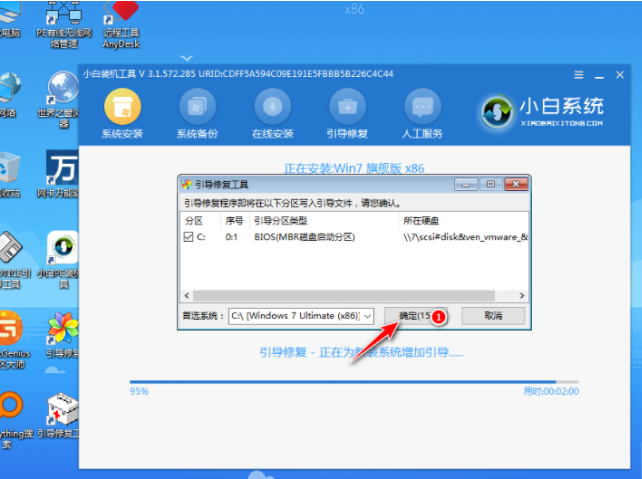
7 Selepas pemasangan selesai, kami akan digesa untuk memulakan semula, klik Mulakan Semula Sekarang.
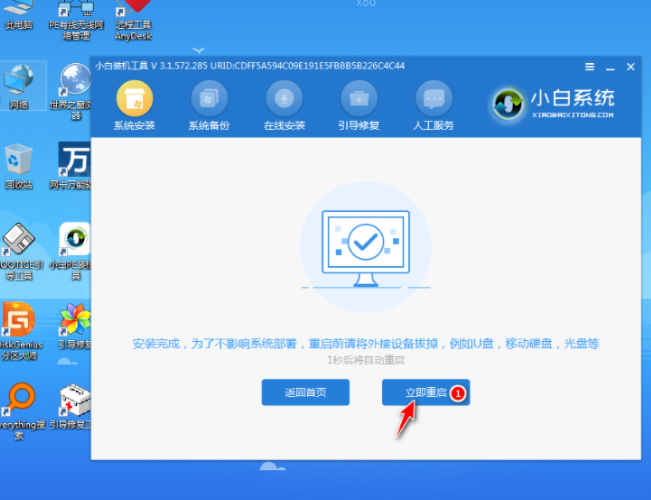
8 Selepas memulakan semula komputer, pilih Win7 dalam menu permulaan dan tunggu sistem dimulakan
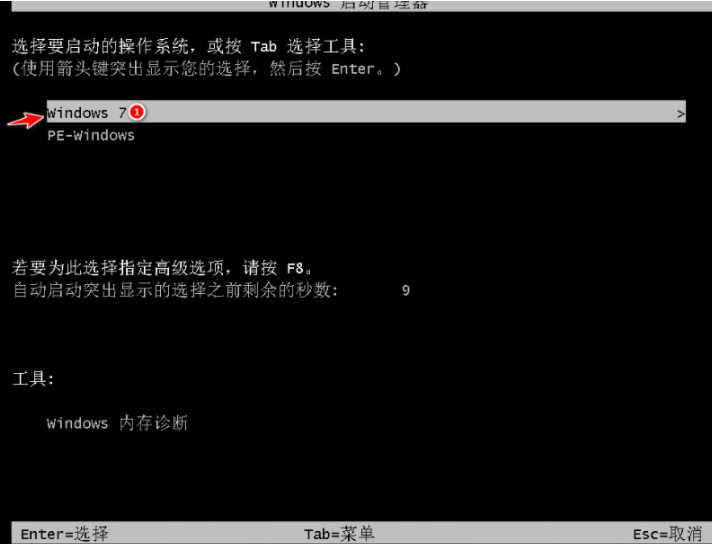
Operasi di atas adalah butiran cara memuat turun dan memasang win7 versi 64. -bit. Semoga ia membantu semua orang.
Atas ialah kandungan terperinci Tutorial terperinci untuk pemasangan windows7 64-bit. Untuk maklumat lanjut, sila ikut artikel berkaitan lain di laman web China PHP!

Alat AI Hot

Undresser.AI Undress
Apl berkuasa AI untuk mencipta foto bogel yang realistik

AI Clothes Remover
Alat AI dalam talian untuk mengeluarkan pakaian daripada foto.

Undress AI Tool
Gambar buka pakaian secara percuma

Clothoff.io
Penyingkiran pakaian AI

AI Hentai Generator
Menjana ai hentai secara percuma.

Artikel Panas

Alat panas

Notepad++7.3.1
Editor kod yang mudah digunakan dan percuma

SublimeText3 versi Cina
Versi Cina, sangat mudah digunakan

Hantar Studio 13.0.1
Persekitaran pembangunan bersepadu PHP yang berkuasa

Dreamweaver CS6
Alat pembangunan web visual

SublimeText3 versi Mac
Perisian penyuntingan kod peringkat Tuhan (SublimeText3)

Topik panas
 1378
1378
 52
52


